编译 Android 对机器的配置要求较高:
官方推荐Ubuntu 14.04操作系统,经测试,Ubuntu 12.04 也可以编译运行成功,只需要满足 http://source.android.com/source/building.html 里的软硬件配置即可。编译环境的初始化可参考 http://source.android.com/source/initializing.html 。
- 安装 OpenJDK 7
sudoapt-getinstallopenjdk-7-jdk
提示:安装 openjdk-7-jdk,会更改 JDK 的默认链接,这时可用:
$ sudo update-alternatives --configjava$ sudo update-alternatives --config javac
来切换 JDK 版本。SDK 在找不到操作系统默认 JDK 的时候会使用内部设定的 JDK 路径,因此,为了让同一台机器可以编译 Android 5.1 及之前的版本,去掉链接更方便:
$ sudo /var/lib/dpkg/info/openjdk-7-jdk:amd64.prerm remove
- Ubuntu 12.04 软件包安装:
- Ubuntu 14.04 软件包安装:
sudoapt-getinstallgit-coregnupgflexbisongperflibsdl1.2-dev\libesd0-devlibwxgtk2.8-devsquashfs-toolsbuild-essentialzipcurl\libncurses5-devzlib1g-devpngcrushschedtoollibxml2libxml2-utils\xsltproclzoplibc6-devschedtoolg++-multiliblib32z1-devlib32ncurses5-dev\lib32readline-gplv2-devgcc-multiliblibswitch-perl\libssl1.0.0libssl-dev
Android SDK 源码包比较大(约6.3G),可以通过如下方式获取源码包:
- [下载链接]
下载完成后先验证一下 MD5 码:
$ md5sum /path/to/firefly-rk3288_android5.1_git_20180126.tar.gz dad080373115053de3367c21289562d2 firefly-rk3288_android5.1_git_20180126.tar.gz
确认无误后,就可以解压:
以后就可以直接从 bitbucket 处更新
gitpullbitbucketFirefly-RK3288:Firefly-RK3288
- firefly-rk3288 编译
./FFTools/make.sh-dfirefly-rk3288-j8-lrk3288_box-userdebug./FFTools/mkupdate/mkupdate.sh-lrk3288_box-userdebug
- firefly-rk3288-reload 编译
./FFTools/make.sh-dfirefly-rk3288-reload-j8-lrk3288_box-userdebug./FFTools/mkupdate/mkupdate.sh-lrk3288_box-userdebug
手动编译firefly-rk3288和firefly-rk3288-reload,编译内核时,所用的资源文件不同
- 编译uboot
cd~/proj/firefly-rk3288-lollipop/u-bootmakerk3288_defconfigmake-j8
- 内核编译使用Firefly-RK3288 编译内核:
cd~/proj/firefly-rk3288-lollipop/kernelmakefirefly_defconfigmake-j8firefly-rk3288.img
使用Firefly-RK3288-reload 编译内核:
cd~/proj/firefly-rk3288-reload-lollipop/kernelmakefirefly_defconfigmake-j8firefly-rk3288-reload.img
- 编译Android
Firefly-RK3288/Firefly-RK3288-Reload编译 Android: cd ~/proj/firefly-rk3288-lollipop source build.sh lunch rk3288_box-userdebug make -j8 ./mkimage.sh
默认的目标构建变体(TARGET_BUILD_VARIANT)为 userdebug。常用变体有三种,分别是用户(user)、用户调试(userdebug)和工程模式(eng),其区别如下:
- user
- 仅安装标签为 user 的模块
- 设定属性 ro.secure=1,打开安全检查功能
- 设定属性 ro.debuggable=0,关闭应用调试功能
- 默认关闭 adb 功能
- 打开 Proguard 混淆器
- 打开 DEXPREOPT 预先编译优化
- userdebug
- 安装标签为 user、debug 的模块
- 设定属性 ro.secure=1,打开安全检查功能
- 设定属性 ro.debuggable=1,启用应用调试功能
- 默认打开 adb 功能
- 打开 Proguard 混淆器
- 打开 DEXPREOPT 预先编译优化
- eng
- 安装标签为 user、debug、eng 的模块
- 设定属性 ro.secure=0,关闭安全检查功能
- 设定属性 ro.debuggable=1,启用应用调试功能
- 设定属性 ro.kernel.android.checkjni=1,启用 JNI 调用检查
- 默认打开 adb 功能
- 关闭 Proguard 混淆器
- 关闭 DEXPREOPT 预先编译优化
如果目标构建变体为 user,则 adb 无法获取 root 权限。 要选择目标构建变体,可以在 make 命令行加入参数,例如:
make-j8PRODUCT-rk3288_box-usermake-j8PRODUCT-rk3288_box-userdebugmake-j8PRODUCT-rk3288_box-eng
上一步骤的 ./mkimage.sh 会重新打包 boot.img 和 system.img, 并将其它相关的映像文件拷贝到目录 rockdev/Image-rk3288_box/ 中。
- 以下列出一般固件用到的映像文件:
- boot.img :Android 的初始文件映像,负责初始化并加载 system 分区。
- kernel.img :内核映像。
- misc.img :misc 分区映像,负责启动模式切换和急救模式的参数传递。
- recovery.img :急救模式映像。
- resource.img :资源映像,内含开机图片和内核的设备树信息。
- system.img :Android 的 system 分区映像,ext4 文件系统格式。
请参照 如何Android 升级固件 一文来烧写分区映像文件。 如果使用的是 Windows 系统,将上述映像文件拷贝到 AndroidTool (Windows 下的固件升级工具)的 rockdev\Image 目录中,之后参照升级文档烧写分区映像即可,这样的好处是使用默认配置即可,不用修改文件的路径。
编译完可以使用Firefly的脚本打包成统一固件,执行如下命令:
./FFTools/mkupdate/mkupdate.sh-lrk3288_box-userdebug
打包完成后固件会生成在rockdev/Image-rk3288_box/ 目录
在 Windows 下打包统一固件 update.img 很简单,按上一步骤将文件拷贝到 AndroidTool 的 rockdev\Image 目录中,然后运行 rockdev 目录下的 mkupdate.bat 批处理文件即可创建 update.img 并存放到 rockdev\Image 目录里。 update.img 方便固件的发布,供终端用户升级系统使用。一般开发时使用分区映像比较方便。
- 嵌入式主板
+关注
关注
7文章
6076浏览量
34871 - 安卓
+关注
关注
5文章
2102浏览量
56497 - 可制造性设计
+关注
关注
10文章
2064浏览量
15367 - Firefly
+关注
关注
2文章
538浏览量
6920 - 华秋DFM
+关注
关注
20文章
3491浏览量
4140
发布评论请先登录
相关推荐
Firefly-RK3288烧录自己编译的Android5.1的镜像后一直不动怎么解决?
RK3288编译android5.1系统失败这是哪里的问题啊
Firefly-RK3288用户指南
Firefly-RK3288开发板介绍

Firefly-RK3288PWM输出介绍
Firefly-RK3288--IR主板介绍





 Firefly-RK3288编译 Android 5.1 固件介绍
Firefly-RK3288编译 Android 5.1 固件介绍
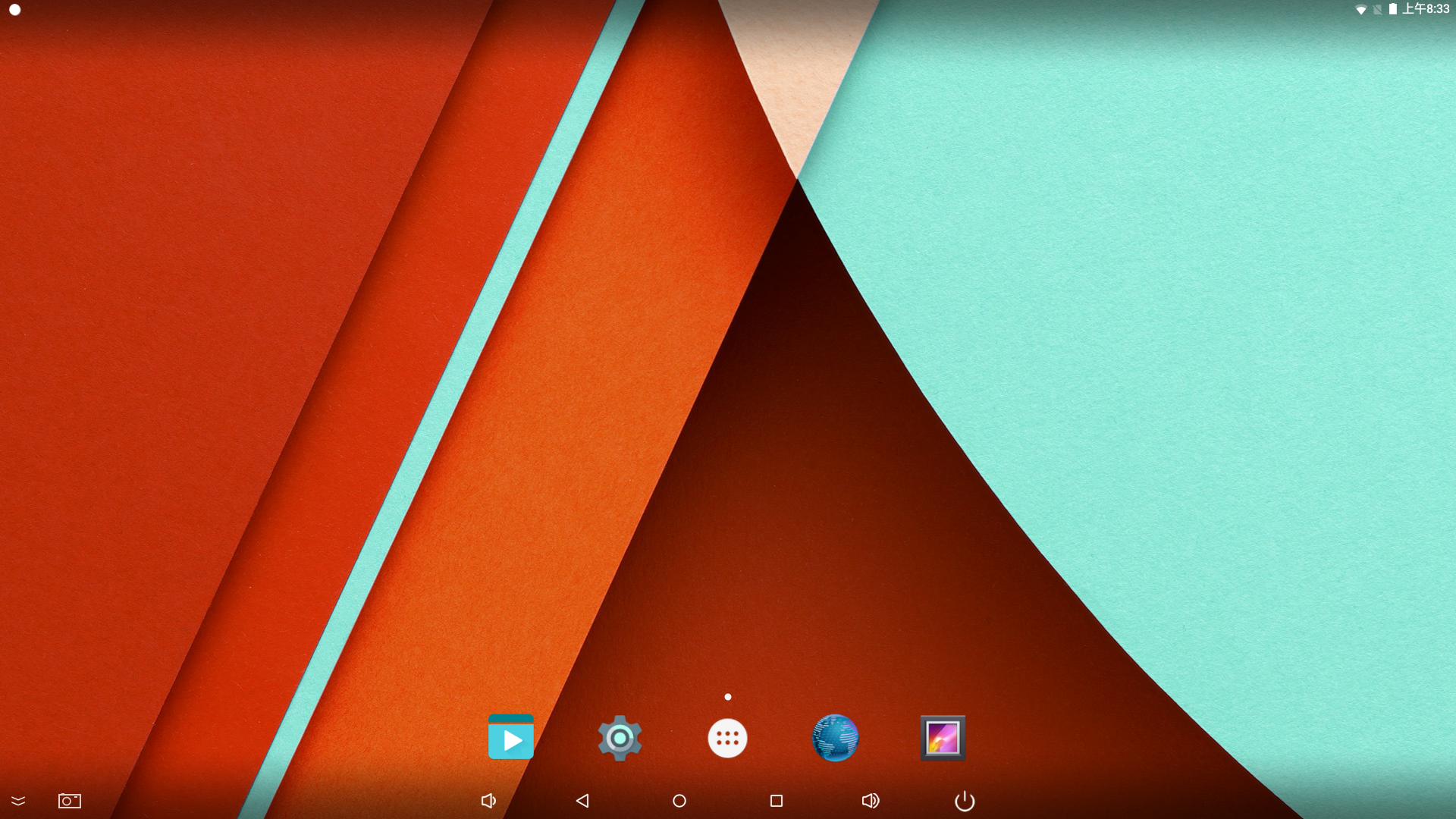
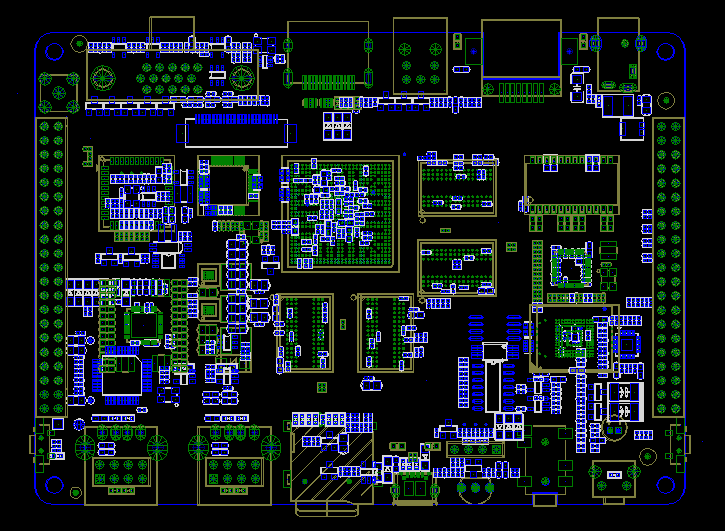














评论